Users Guide
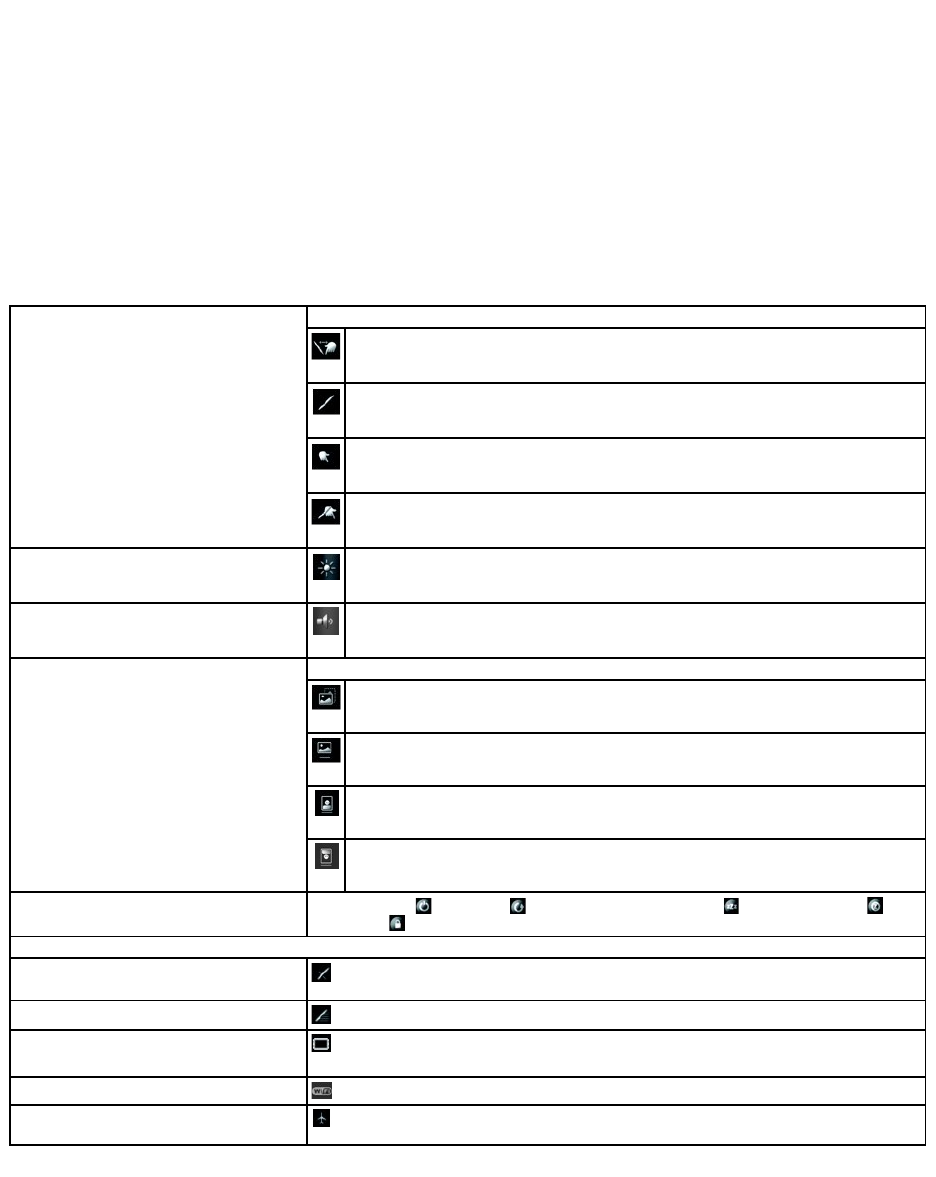
Dell Touch Panel
LasectionsuivantedécritlesdifférentesfonctionsdeDellTouchPanel.
Lancement de Dell Touch Panel
Cliquez(aveclasouris)ouappuyez(toucher/stylet)surl'icôneancrésurlebordgauchedel'écranpourlancerl'applicationDellTouchPanel.Sélectionnezla
fonction afin d'afficher d'autres options.
Options de Dell Touch Panel
TouchInputMode(Moded'entréepartoucher)
Effectuezunesélectionparmilesméthodesdesaisiesuivantes
automatique
stylet seul
toucher seul
stylet et toucher
Luminositédel'affichage
Augmenteroudiminuerlaluminositédel'écran.
Volume
Augmenter ou diminuer le volume.
DisplayOrientation(Orientationdel'écran)
Permetdemodifieroudeverrouillerl'orientationdel'écran.
Auto : l'option Auto (Automatique)estactivéepardéfaut.Celapermetlarotationdel'écrande
sorteàcequeleboutonDémarrer se trouve toujours en bas lorsque vous faites pivoter
l'ordinateur tablette.
Paysage:l'écranestverrouillésurl'orientationpaysage.
Portrait:l'écranestverrouillésurl'orientationportrait.
Portraitinversé:l'écranestverrouillésurl'orientationportraitinversé.
Options d'alimentation
Permet d'Éteindre , Redémarrer ,defairepasserenétatdeVeille ou de Veilleprolongée , ou
de Verrouiller l'ordinateur tablette.
Paramètres
Indicateur de retrait du stylet
Levoyant(DEL)s'allumelorsquevousretirezlestyletdesonsupportets'éteintunefoislestylet
remis dans son support.
Réveilsurretraitdustylet
L'ordinateursortdel'étatdeVeille lorsque vous retirez le stylet de son support..
Disable Tablet Hardware buttons
(Désactiverlesboutonsdumatérieldela
tablette)
Lesboutonsphysiquesdel'ordinateurtabletteserontdésactivés.
Wi-Fi
ActivezoudésactivezlacarteWi-Fi sur votre ordinateur tablette.
Mode Avion
Lorsquecetteoptionestactivée,touslesappareilssansfil,parexempleBluetooth,lacarteWWAN,
lacarteWPAN,etc.devotreordinateurtablettesontdésactivés,àl'exceptiondelacarteWi-Fi.









